Как исправить ошибку Origin 9:0 в Windows 10
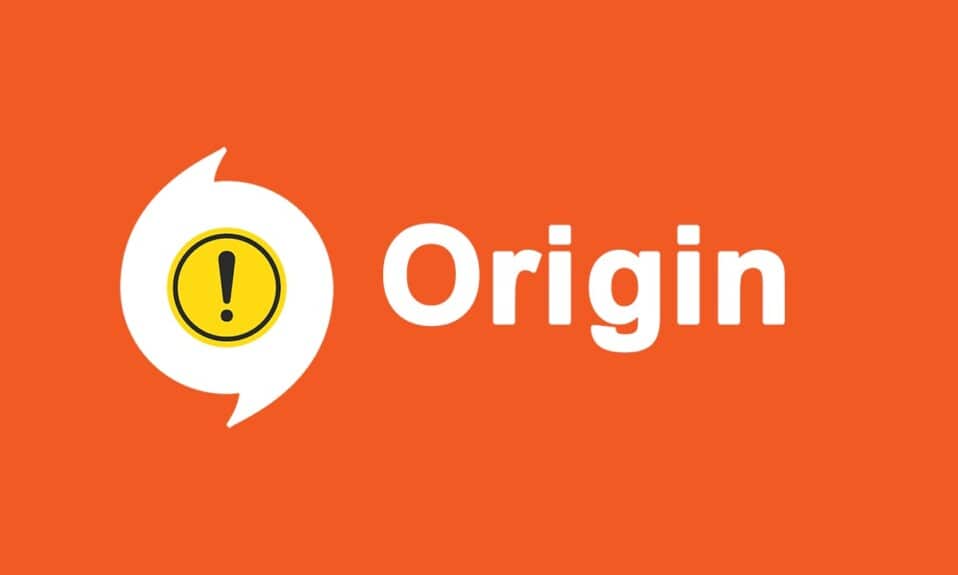
Origin — уникальная игровая платформа,(gaming platform) поскольку она предлагает широкий спектр игр, недоступных на других игровых платформах(gaming platform) , таких как Steam , Epic Games , GOG или Uplay . Но одной из распространенных ошибок, с которыми вы можете столкнуться при использовании этого приложения, является код ошибки Origin 9:0(Origin error code 9:0) . Может появиться сообщение об ошибке с надписью Whoops — программа установки обнаружила ошибку(Whoops – the installer encountered an error) при обновлении приложения или установке его новой версии. Эта ошибка может возникнуть из-за различных ошибок на вашем ПК, проблем с антивирусом / брандмауэром, поврежденного пакета .NET или поврежденного кеша. В этой статье мы поможем вам исправить ошибку Origin 9:0(Origin error 9:0) .

Как исправить ошибку Origin 9:0 в Windows 10
(How to Fix Origin Error 9:0 in Windows 10
)
Вы должны создать учетную запись EA, т.е. Electronic Arts,( create an EA i.e. Electronic Arts account) через официальный веб-сайт или со стороны клиента(client end) , чтобы получить доступ к играм в Origin . Вот несколько уникальных особенностей этой игровой платформы:
- Вы можете покупать, устанавливать, обновлять и управлять(buy, install, update, and manage) множеством онлайн-игр.
- Вы можете приглашать друзей( invite friends) в свои игры.
- Так же, как Discord или Steam(Discord or Steam) , вы также можете общаться с ними(communicate with them) .
Что вызывает код ошибки Origin 9:0?(What Causes Origin Error Code 9:0?)
Разработчики Origin хранят молчание по этому поводу, так как нет определенных причин для закрепления кода ошибки Origin 9.0(Origin error code 9.0) . Вместо этого они могут возникать из-за нескольких неизвестных конфликтов, таких как:
- Платформа .NET(.NET framework) требуется на вашем ПК для запуска приложений и управления ими. Это платформа с открытым исходным кодом, на которой вы можете создавать множество приложений в своей системе. Если этот фреймворк устарел, вы столкнетесь с ошибкой Origin 9.0(Origin error 9.0) .
- Сторонняя антивирусная(third-Party antivirus) программа может блокировать приложение Origin(Origin application) .
- Точно так же программа брандмауэра(firewall) на вашем ПК может считать Origin угрозой и не дать(threat and prevent) вам установить обновление Origin(Origin update) .
- Если в кэше Origin( Origin cache) слишком много файлов , вы столкнетесь с этим кодом ошибки 9.0(error code 9.0) . Поэтому вам следует регулярно удалять кеш, чтобы избежать проблем.
В этом разделе мы собрали список способов исправить ошибку Origin 9:0(Origin error 9:0) . Методы расположены в соответствии с серьезностью и уровнем воздействия. Следуйте им в том же порядке, как показано в этой статье.
Способ 1: закрыть процесс OriginWebHelperService(Method 1: Close OriginWebHelperService Process)
OriginWebHelperService разработан Electronic Arts и связан с программным обеспечением Origin(Origin software) . Это исполняемый файл на вашем ПК, который не следует удалять, пока у вас не будет веских причин для этого. Иногда OriginWebHelperService может вызывать ошибку Origin 9.0(Origin error 9.0) , и поэтому ее отключение в диспетчере задач(Task Manager) должно помочь.
1. Запустите диспетчер задач(Task Manager) , одновременно нажав Ctrl + Shift + Esc keys .
2. На вкладке « Процессы(Processes) » найдите и выберите OriginWebHelperService .
3. Наконец, нажмите «Завершить задачу(End Task) » , как показано ниже, и перезагрузите(reboot) систему.
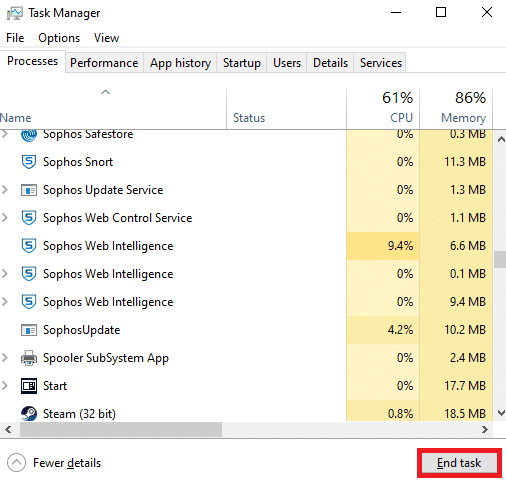
Читайте также:(Also Read:) Как исправить ошибку Minecraft 0x803f8001(Fix Minecraft Error 0x803f8001) в Windows 11
Способ 2: удалить файлы кеша Origin(Method 2: Delete Origin Cache Files)
Если ваша система содержит какие-либо поврежденные файлы конфигурации и настроек(configuration and setting files) , вы можете столкнуться с ошибкой Origin 9.0(Origin error 9.0) . Однако вы можете удалить поврежденные файлы конфигурации, удалив данные из папки AppData(AppData folder) следующим образом:
1. Нажмите « Пуск(Start) », введите %appdata% и нажмите клавишу «Ввод(Enter key) » , чтобы открыть папку AppData Roaming.(AppData Roaming folder.)

2. Щелкните правой кнопкой мыши папку Origin и выберите параметр « (Origin )Удалить(Delete ) », как показано ниже.
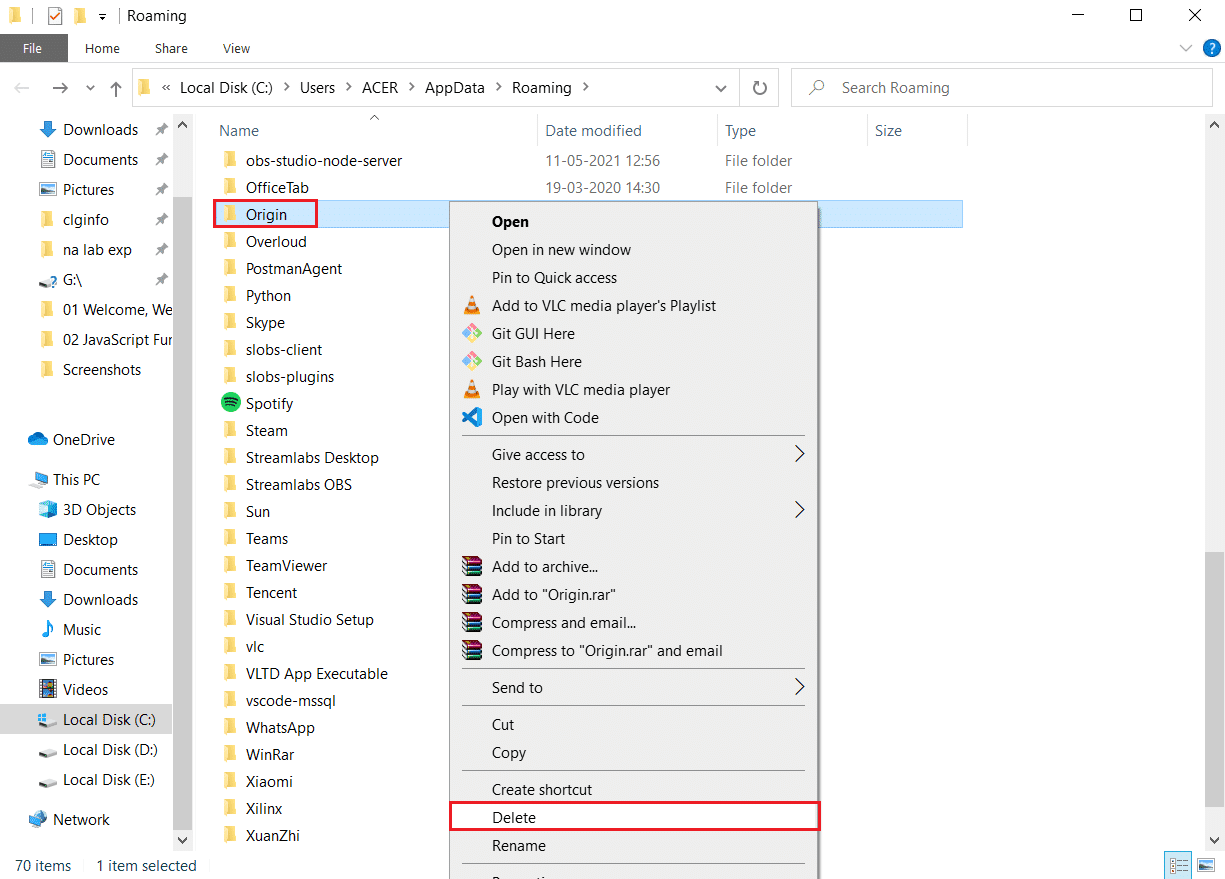
3. Нажмите клавишу Windows(Windows key) , введите %programdata% и нажмите « Открыть(Open) » , чтобы перейти в папку ProgramData.(ProgramData folder.)

4. Теперь найдите папку Origin и удалите все файлы, кроме папки LocalContent , так как она содержит все данные игры.
5. Наконец, перезагрузите (restart) компьютер(your PC) и проверьте, решена ли проблема.
Способ 3: обновить .NET Framework(Method 3: Update .NET Framework)
Платформа .NET(.NET framework) на вашем ПК необходима для бесперебойной работы современных игр и приложений. Многие игры имеют функцию автоматического обновления для платформы .NET(.NET framework) , поэтому она будет периодически обновляться, когда ожидается обновление. Напротив, если на вашем ПК появляется запрос на обновление, вы можете вручную установить последнюю версию .NET Framework , как описано ниже, чтобы исправить код ошибки Origin 9:0(Origin error code 9:0) .
1. Проверьте наличие новых обновлений(new updates) для .NET framework на официальном сайте Microsoft(official Microsoft website) .

2. Если есть какие-либо обновления, щелкните соответствующую/ рекомендуемую(recommended) ссылку и выберите вариант Загрузить .NET Framework 4.8 Runtime .(Download .NET Framework 4.8 Runtime )
Примечание.(Note: ) Не нажимайте « Загрузить пакет разработчика .NET Framework 4.8(Download .NET Framework 4.8 Developer Pack) », так как он используется разработчиками программного обеспечения.

3. Запустите загруженный файл и следуйте инструкциям на экране,(on-screen instructions) чтобы успешно установить .NET Framework на ПК с Windows.
Читайте также: (Also Read:) исправление высокой загрузки ЦП службой оптимизации среды выполнения .NET(Fix .NET Runtime Optimization Service High CPU Usage)
Способ 4: включить службу управления приложениями(Method 4: Enable Application Management Service)
Служба управления приложениями(Application Management Service) отвечает за мониторинг и выпуск исправлений, обновление приложений и предлагает несколько способов открытия приложений на вашем ПК с Windows 10. Он выполняет все запросы на перечисление, процессы установки и удаления программного обеспечения. Когда он отключен, несколько обновлений не могут быть установлены ни для одного приложения. Поэтому(Therefore) убедитесь, что он включен на вашем ПК, выполнив следующие шаги:
1. Запустите(Run) диалоговое окно «Выполнить», нажав клавиши Windows + R keys.
2. Введите services.msc и нажмите клавишу Enter(Enter key) , чтобы открыть окно « Службы ».(Services)

3. Здесь дважды щелкните службу управления приложениями(Application Management ) .

4. Затем на вкладке « Общие » установите для параметра « (General )Тип запуска»(Startup type ) значение « Автоматически(Automatic ) » , как показано на рисунке.

5. Если служба остановлена, нажмите кнопку « Пуск(Start ) » . Ф
6. Наконец, нажмите « Apply > OK , чтобы сохранить изменения.

Читайте также:(Also Read:) Что такое информация об установке InstallShield(InstallShield Installation Information) ?
Способ 5: (Method 5: )разрешить конфликт брандмауэра Защитника Windows(Resolve Windows Defender Firewall Conflict)
Брандмауэр Windows(Windows Firewall) действует как фильтр в вашей системе. Иногда программы блокируются брандмауэром Windows(Windows Firewall) из соображений безопасности. Рекомендуется добавить исключение или отключить брандмауэр, чтобы исправить ошибку Origin 9:0(Origin error 9:0) Windows 10.
Вариант 1. Разрешить Origin через брандмауэр Windows(Option 1: Allow Origin Through Windows Firewall)
1. Введите и найдите « Панель управления»(Control Panel) в строке поиска Windows(Windows Search bar) и нажмите « Открыть»(Open) .

2. Здесь установите View by: > Large icons и нажмите Брандмауэр Защитника Windows(Windows Defender Firewall) , чтобы продолжить.

3. Затем нажмите Разрешить приложение или функцию через брандмауэр Защитника Windows(Allow an app or feature through Windows Defender Firewall) .

4А. Найдите и разрешите Origin через брандмауэр(Firewall) , установив флажки с пометкой Domain, Private & Public .
Примечание.(Note:) В качестве примера ниже мы показали установщик Microsoft Desktop App Installer .(Microsoft Desktop App Installer)

4Б. Кроме того, вы можете нажать кнопку « Разрешить другое приложение… (Allow another app… ) » , чтобы просмотреть и добавить Origin в список. Затем установите соответствующие флажки.
5. Наконец, нажмите OK , чтобы сохранить изменения.
Вариант 2. Временно отключите брандмауэр Защитника Windows (не рекомендуется)(Option 2: Disable Windows Defender Firewall Temporarily (Not Recommended))
Поскольку отключение брандмауэра делает вашу систему более уязвимой для вредоносных программ или вирусных атак, поэтому, если вы решите это сделать, обязательно включите его вскоре после устранения проблемы. Прочтите наше руководство о том, как(How) отключить брандмауэр (Firewall)Windows 10(Disable Windows 10) здесь.
Способ 6. (Method 6: )Удалите вмешательство стороннего антивируса (если применимо)(Remove Third-Party Antivirus Interference (If Applicable))
В некоторых случаях стороннее антивирусное программное обеспечение(antivirus software) также предотвращает открытие доверенных устройств. Невероятно строгий пакет безопасности(security suite) не позволит вашей игре установить соединение с сервером. Чтобы устранить код ошибки Origin 9:0(Origin error code 9:0) , вы можете временно отключить стороннюю антивирусную программу(antivirus program) на ПК с Windows(Windows PCs) .
Примечание.(Note:) В этом методе мы показали Avast Antivirus в качестве примера. Выполните(Implement) аналогичные шаги для других антивирусных программ.
1. Перейдите к значку антивируса(Antivirus icon) на панели задач(Taskbar) и щелкните его правой кнопкой мыши.

2. Теперь выберите параметр управления щитами Avast (Avast shields control ) .

3. Выберите любой из предложенных вариантов(options) по своему усмотрению:
- Отключить на 10 минут(Disable for 10 minutes)
- Отключить на 1 час(Disable for 1 hour)
- Отключить до перезагрузки компьютера(Disable until computer is restarted)
- Отключить навсегда(Disable permanently)

4. Подтвердите запрос, отображаемый на экране, и перезагрузите компьютер.
Примечание.(Note:) Когда вы закончите играть в игры в Origin , перейдите в меню «Антивирус» и нажмите(Antivirus menu and click) « ВКЛЮЧИТЬ(TURN ON) » , чтобы повторно активировать защиту.

Способ 7: удалить конфликтующие приложения в безопасном режиме
(Method 7: Uninstall Conflicting Apps in Safe Mode
)
Если вы не видите никакого кода ошибки(error code) в безопасном режиме(Safe Mode) , это будет означать, что стороннее приложение или антивирусное программное обеспечение(application or antivirus software) вызывает конфликты с приложением. Чтобы определить, является ли это причиной кода ошибки 9.0(error code 9.0) , нам нужно запустить Origin в безопасном режиме с поддержкой сети(launch Origin in Safe Mode with Networking) . Следуйте нашему руководству по загрузке(Boot) в безопасном режиме(Safe Mode) в Windows 10 . После этого(Thereafter) следуйте приведенным ниже инструкциям, чтобы удалить конфликтующие приложения:
1. Нажмите клавишу Windows(Windows key) , введите приложения и функции(apps and features) и нажмите « Открыть(Open) » .

2. Нажмите на конфликтующее приложение(conflicting app) (например , Crunchyroll ) и выберите вариант « Удалить (Uninstall ) », как показано ниже.

3. Нажмите « Удалить(Uninstall) » еще раз, чтобы подтвердить то же самое, и следуйте инструкциям на экране,(on-screen instructions) чтобы завершить процесс удаления(uninstallation process) .
4. Наконец, перезагрузите (restart) компьютер(your PC) и проверьте, сохраняется ли код ошибки . (error code)Если это так, попробуйте следующее решение.
Читайте также:(Also Read:) Как транслировать игры Origin(Stream Origin Games) через Steam
Способ 8: переустановите Origin(Method 8: Reinstall Origin)
Если ни один из способов вам не помог, то попробуйте удалить ПО и заново установить его. Любые распространенные сбои, связанные с программным обеспечением,(software program) можно устранить, полностью удалив приложение из системы и переустановив его. Вот несколько шагов, чтобы реализовать то же самое, чтобы исправить код ошибки Origin 9:0(Origin error code 9:0) .
1. Запустите « Приложения и функции»(Apps & features) из панели поиска Windows,(Windows search bar) как показано в способе 7(Method 7) .
2. Найдите пункт « Происхождение(Origin) » в поле « Искать в этом списке» .(Search this list)
3. Затем выберите Origin и нажмите выделенную кнопку « Удалить ».(Uninstall )

4. Снова нажмите «Удалить(Uninstall) » для подтверждения.
5. Теперь нажмите кнопку «Удалить» в мастере(Uninstall) удаления Origin .(Origin Uninstall)

6. Дождитесь завершения процесса удаления Origin( the Origin Uninstallation process) .

7. Наконец, нажмите « Готово(Finish) » , чтобы завершить процесс удаления,(uninstallation process) а затем перезагрузите(restart) систему.

8. Загрузите Origin с официального сайта(official website) , нажав кнопку « Загрузить для Windows(Download for Windows) », как показано на рисунке.

9. Дождитесь завершения загрузки и запустите загруженный файл(downloaded file) , дважды щелкнув по нему.
10. Здесь нажмите «Установить Origin(Install Origin) » , как показано на рисунке.

11. Выберите место установки…(Install location…) и измените другие параметры в соответствии с вашими требованиями.
12. Затем проверьте лицензионное соглашение с конечным пользователем(End User Licence Agreement) , чтобы принять его, и нажмите « Продолжить(Continue) » , как показано ниже.

13. Последняя версия Origin будет установлена, как показано на рисунке.

14. Войдите в( Sign in) свою учетную запись EA(EA account) и наслаждайтесь игрой!
Рекомендуемые:(Recommended:)
- Как получить доступ к входу в центр администрирования Microsoft Teams(Access Microsoft Teams Admin Center Login)
- Как установить разрешение параметров запуска TF2(TF2 Launch Options Resolution)
- Как играть в игры 3DS на ПК
- 10 лучших дистрибутивов Kodi Linux
Мы надеемся, что вы узнали , как исправить ошибку Origin с кодом 9:0(how to fix Origin error code 9:0) на настольном компьютере или ноутбуке с Windows 10. Дайте нам знать, какой метод работал для вас лучше всего. Кроме того, если у вас есть какие-либо вопросы/предложения относительно этой статьи, не стесняйтесь оставлять их в разделе комментариев.
Related posts
Как исправить ошибку Origin 327683:0
Fix Error 0X80010108 в Windows 10
Как Fix Application Error 0xc0000005
Fix Windows Update Error Code 0x80072efe
Как Fix Application Load Error 5:0000065434
Fix Windows 10 Updates Wo не Install Error
Fix Developer Mode package не удалось установить Error code 0x80004005
Как Fix Application Error 523
Fix io.netty.channel.abstractchannel $ AnnotatedConnectException Error в Minecraft
Fix DISM Source Files Could не найден Error
Fix Error TVAPP-00100 на Xfinity Stream
Fix Media Creation Tool Error 0x80042405-0xa001a
Fix BAD_SYSTEM_CONFIG_INFO Error
Fix Windows Update Error 0x80080005
Как Fix Windows Update Error 80072ee2
Fix Local Device Name уже в Use Error на Windows
Fix Windows Update Error 0x800704c7
Fix Windows 10 Установите Fails с Error C1900101-4000D
Как Fix Google Drive Access Denied Error
Fix Windows Store Error Code 0x803F8001
